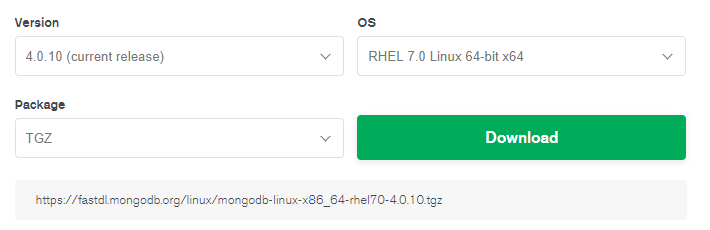二、配置环境变量
三、修改配置
四、启动服务
五、连接服务
下载地址为: https://www.mongodb.com/download-center/community ,选择所需版本的 MongoDB 后进行下载:
这里我下载的版本为 `4.0.10` , 安装环境为 `RHEL 7.0`,下载后进行解压: tar -zxvf mongodb-linux-x86_64-rhel70-4.0.10.tgz -C /usr/app配置环境变量:
vi /etc/profileexport MONGODB_HOME=/usr/app/mongodb-linux-x86_64-rhel70-4.0.10/
export PATH=${MONGODB_HOME}/bin:$PATH使得配置的环境变量立即生效:
source /etc/profileMongoDB 默认存放数据的目录为 /var/lib/mongo ,默认存放日志的目录为 /var/log/mongodb,采用 TGZ 安装包进行安装时,程序不会自动创建这两个目录,需要预先手动创建。同时由于 /var/ 下只能存放临时文件,所以这里我们使用其他目录进行存储,命令如下:
mkdir -p /home/mongodb/data
mkdir -p /home/mongodb/log修改配置,采用 TGZ 安装包进行安装时,程序不会自动创建配置文件,需要手动创建:
vim /etc/mongod.conf
在配置文件中增加如下配置,这里的配置采用的是 YAML 的格式:
systemLog:
destination: file
path: "/home/mongodb/log/mongod.log"
logAppend: true
storage:
dbPath: "/home/mongodb/data"
net:
port: 27017
# 如果不修改绑定IP,默认只能在本机访问数据库服务
bindIp: 0.0.0.0MongoDB 的所有配置项可以参考其官方文档:Configuration File Options
由于已经配置过环境变量,这里直接启动即可,命令如下:
mongod -f /etc/mongod.conf这里直接使用 mongo shell 进行连接,mongo shell 默认就是连接到本地的 27017 端口,所以直接启动即可:
mongo成功进入交互式命令行则代表启动成功。